FLUX IP-Adapter | Geração de Imagens com Adaptação de Estilo
O FLUX-IP-Adapter é uma ferramenta útil para geração de imagens que permite aos usuários adaptar modelos pré-treinados a estilos ou conceitos de imagem específicos. Com suporte para resoluções de 512x512 e 1024x1024, o FLUX-IP-Adapter oferece flexibilidade para várias tarefas de geração de imagens.ComfyUI FLUX-IP-Adapter Fluxo de Trabalho
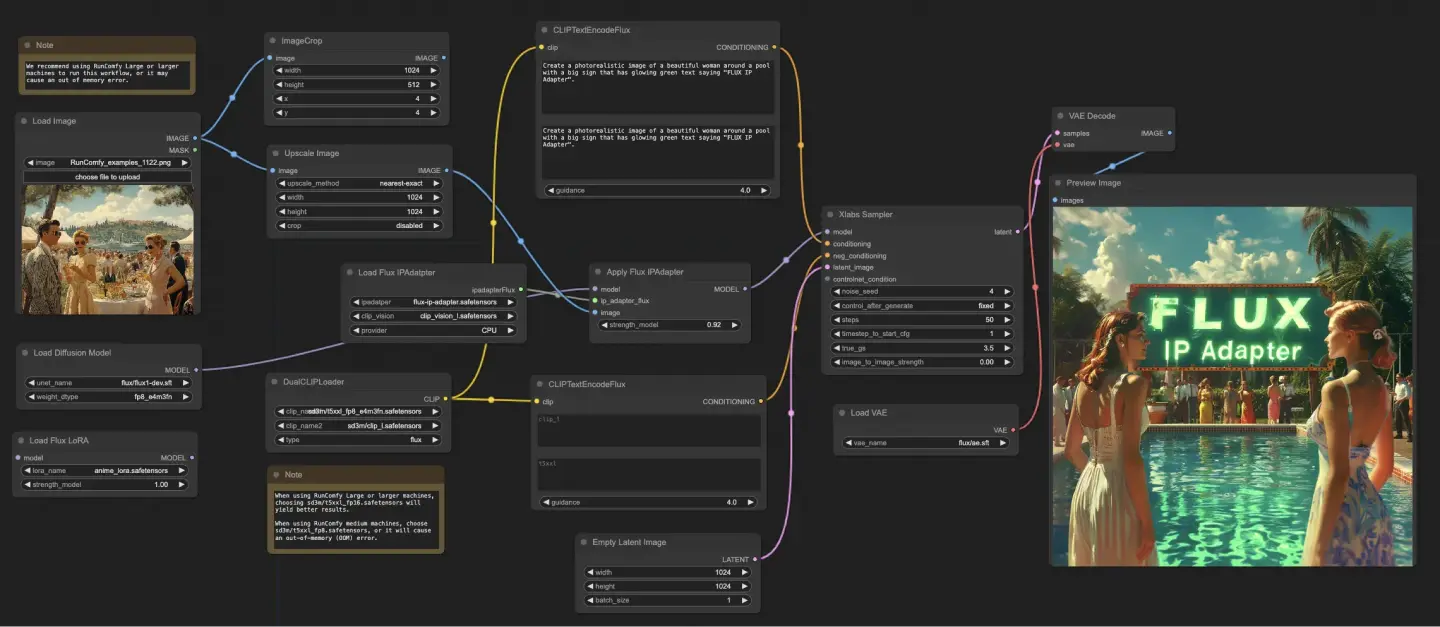
- Fluxos de trabalho totalmente operacionais
- Sem nós ou modelos ausentes
- Nenhuma configuração manual necessária
- Apresenta visuais impressionantes
ComfyUI FLUX-IP-Adapter Exemplos

ComfyUI FLUX-IP-Adapter Descrição
FLUX é um novo modelo de geração de imagens desenvolvido pela . O ponto de verificação FLUX-IP-Adapter para o modelo FLUX.1-dev é fornecido pela equipe XLabs AI, que também criou o fluxo de trabalho ComfyUI FLUX-IP-Adapter. Para mais detalhes, visite . Todo o crédito vai para a contribuição deles.
Sobre o FLUX
Os modelos FLUX são pré-carregados no RunComfy, nomeados flux/flux-schnell e flux/flux-dev.
- Quando lançar uma Máquina de Tamanho Médio RunComfy: Selecione o ponto de verificação
flux-schnell, fp8e o clipt5_xxl_fp8para evitar problemas de falta de memória. - Quando lançar uma Máquina de Tamanho Grande ou Superior RunComfy: Opte por um grande ponto de verificação
flux-dev, defaulte um clip altot5_xxl_fp16.
Para mais detalhes, visite:
🌟O seguinte Fluxo de Trabalho FLUX-IP-Adapter é especificamente projetado para o modelo .🌟
Sobre o FLUX-IP-Adapter
O FLUX-IP-Adapter permite aos usuários gerar imagens adaptando modelos pré-treinados a estilos ou conceitos de imagem específicos. O modelo FLUX-IP-Adapter é treinado em resoluções de 512x512 e 1024x1024, tornando-o versátil para várias tarefas de geração de imagens.
Como Usar o Fluxo de Trabalho ComfyUI FLUX-IP-Adapter
Para usar o FLUX-IP-Adapter no ComfyUI, siga estas etapas:
1. Carregar o Modelo FLUX-IP-Adapter
- Use o nó "Flux Load IPAdapter" no fluxo de trabalho ComfyUI.
- Selecione o arquivo de modelo FLUX-IP-Adapter apropriado (por exemplo, "flux-ip-adapter.safetensors").
- Selecione a visão de clip apropriada (por exemplo, "clip_vision_l.safetensors").
- Escolha o dispositivo desejado para executar o modelo (por exemplo, CPU ou GPU).
2. Aplicar o FLUX-IP-Adapter ao Modelo Base
- Conecte a saída do nó "Flux Load IPAdapter" ao nó "Apply Flux IPAdapter".
- Carregue o modelo base usando o nó "UNETLoader" e conecte sua saída ao nó "Apply Flux IPAdapter".
- Defina a força de mistura desejada (por exemplo, 0.92) no nó "Apply Flux IPAdapter" para controlar a influência do IP-Adapter no modelo base.
3. Fornecer Imagem de Entrada e Condicionamento de Texto
- Carregue uma imagem de entrada usando o nó "LoadImage" e conecte sua saída ao nó "ImageScale".
- Redimensione a imagem de entrada para a resolução desejada usando o nó "ImageScale".
- Conecte a saída do nó "ImageScale" ao nó "Apply Flux IPAdapter".
- Use o nó "CLIPTextEncodeFlux" para fornecer o condicionamento de texto para o processo de geração de imagens. Insira o prompt de texto desejado e conecte sua saída ao nó "XlabsSampler".
4. Configurar Configurações de Amostragem e Gerar
- No nó "XlabsSampler", defina os seguintes parâmetros:
- Passos de Amostragem: O número de passos para o processo de amostragem (por exemplo, 50).
- Amostrador: O método de amostragem a ser usado (por exemplo, "fixed").
- Escala CFG: A escala de Orientação Livre de Classificador para controlar a influência do condicionamento de texto (por exemplo, 3.5).
- Semente: A semente aleatória para reprodutibilidade (defina como "-1" para semente aleatória).
Licença: Os pesos do modelo FLUX-IP-Adapter estão sob a Licença Não Comercial
Licença
Veja arquivos de licença:
O Modelo FLUX.1 [dev] é licenciado pela Black Forest Labs. Inc. sob a Licença Não Comercial FLUX.1 [dev]. Direitos Autorais Black Forest Labs. Inc.
EM NENHUM CASO A BLACK FOREST LABS, INC. SERÁ RESPONSÁVEL POR QUALQUER REIVINDICAÇÃO, DANOS OU OUTRA RESPONSABILIDADE, SEJA EM UMA AÇÃO DE CONTRATO, DELITO OU DE OUTRA FORMA, DECORRENTE OU EM CONEXÃO COM O USO DESTE MODELO.






